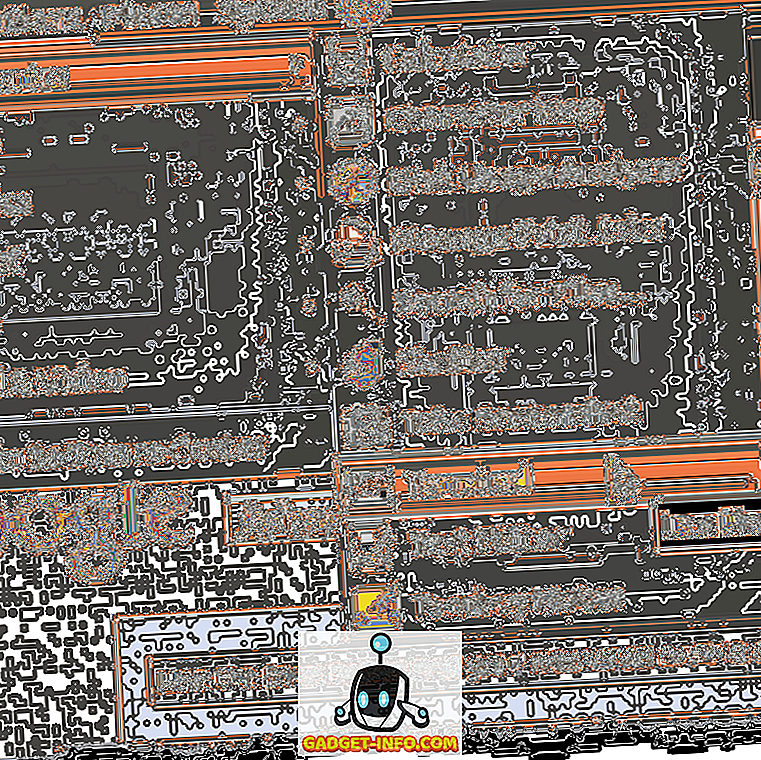Knjižnice već duže vrijeme postoje. Jedna od lijepih stvari o životu u digitalnom dobu je, međutim, mogućnost provjere knjiga iz knjižnice u digitalnom obliku. Ebooks, drugim riječima. Kako bi to iskoristili, korisnik računala mora imati knjižničnu karticu, pristup internetu i Adobe Digital Editions, softver koji se koristi za preuzimanje knjige. Nakon toga možete koristiti ovaj softver da biste pročitali knjigu na računalu ili je prenijeli na svoj ebook uređaj.
Nažalost, za korisnike Linuxa, Adobe nije stvorio verziju Adobe Digital Editions koja radi na Linuxu. Srećom za korisnike Linuxa, Wine postoji (okvir koji omogućuje pokretanje mnogih Windows programa u Linuxu bez emulacije), a kako se ispostavilo, instaliranje Adobe Digital Editions i njegovo pokretanje i pokretanje nije previše teško. Evo kako to učiniti u Ubuntuu.
Prvi korak će biti otvaranje vašeg Terminala.

Sada upišite sudo apt-add-repository ppa: ubuntu-wine / ppa koji će dodati Ubuntu Wine PPA na vaš popis izvora softvera. Zatim upišite sudo apt-get update da biste ažurirali svoje popise i učinili da softver u tom spremištu bude dostupan za instalaciju.


Konačno, upišite sudo apt-get install wine1.3 wine1.3-gecko, koji će instalirati najnoviju verziju 1.3 beta i Gecko web podršku za prikazivanje.

Napomena: također ćete primijetiti nekoliko drugih knjižnica koje su instalirane, uključujući neke nove fontove i program za rad s CAB datotekama u sustavu Windows.
Nakon što ste instalirali Wine, pređite na web-lokaciju Adobe Digital Editions. Ovdje ćemo pronaći izravnu vezu na Windows instalater.

Nakon preuzimanja, kliknite desnom tipkom miša i koristite program Windows Wine Loader za pokretanje postupka instalacije.

Proces je vrlo jednostavan; samo odaberite koje opcije želite i kliknite Dalje.

Kada instalirate Adobe Digital Editions, pokrenite ga iz izbornika Aplikacija, pokretača tipkovnice, crtica ili kako god želite. Najprije ćete morati autorizirati svoje računalo, što će biti potrebno za provjeru knjiga iz online knjižnice.

Zatim idite na ebook web stranicu svoje knjižnice i provjerite knjigu ili preuzmite onu koju ste već provjerili.

Ono što ćete zapravo preuzeti putem vašeg web-preglednika je datoteka koja kaže Adobe Digital Editions na mjesto e-knjige koju treba preuzeti. Nakon pokretanja programa Adobe Digital Editions vidjet ćete preuzetu e-knjigu.

Sada možete pročitati svoju knjigu na računalu.

Kao što je rečeno na vrhu, šteta je što Adobe nije stvorio izvornu Linux verziju Adobe Digital Editions. Kada se razmišlja o tome koliko dobro radi u Wineu, čini se da izvorna verzija Linuxa ne bi bila preteška za ostvarivanje. Ipak, zbog jednostavne instalacije, možda i nije toliko bitno. Zahvaljujući jednostavnosti instalacije, vrlo je jednostavno početi čitati e-knjige s biblioteke na vašem Linux računalu.